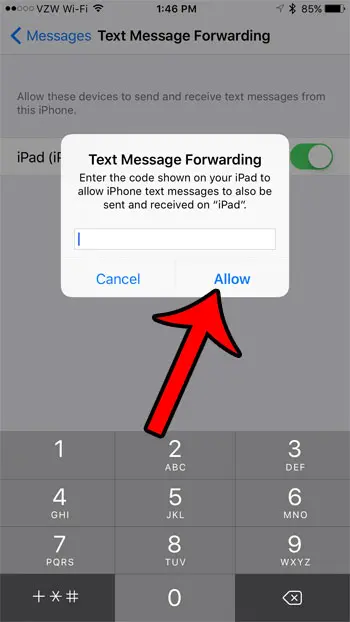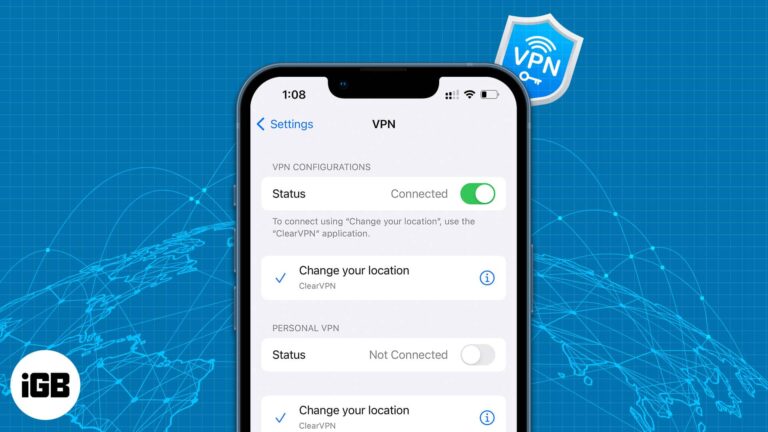Как выйти из учетной записи Microsoft в Windows 10: пошаговое руководство
Чтобы выйти из учетной записи Microsoft в Windows 10, просто откройте меню настроек, перейдите к настройкам учетной записи и выберите опцию выхода. Этот процесс быстрый и может быть выполнен всего за несколько шагов.
Пошаговое руководство по выходу из учетной записи Microsoft в Windows 10
В этом руководстве мы расскажем вам, как выйти из учетной записи Microsoft в Windows 10. Это поможет вам сохранить конфиденциальность и безопасность вашей учетной записи, особенно если вы используете общий компьютер.
Шаг 1: Откройте меню «Пуск».
Сначала нажмите кнопку «Пуск» в левом нижнем углу экрана.
Меню «Пуск» — это ваш шлюз ко всем приложениям и настройкам на вашем компьютере. Вы увидите список недавно использованных приложений и ярлыки для различных настроек.
Программы для Windows, мобильные приложения, игры - ВСЁ БЕСПЛАТНО, в нашем закрытом телеграмм канале - Подписывайтесь:)
Шаг 2: Перейдите в настройки.
Затем нажмите на значок шестеренки, чтобы открыть меню настроек.
Меню «Настройки» — это место, где вы можете настроить различные параметры вашего компьютера, включая параметры вашей учетной записи.
Шаг 3: Перейдите в раздел «Учетные записи».
В меню «Настройки» выберите пункт «Учетные записи».
Этот раздел меню «Настройки» предназначен для управления вашими учетными записями, включая учетную запись Microsoft.
Шаг 4: Получите доступ к своей информации
В разделе «Учетные записи» нажмите «Ваша информация».
Здесь вы найдете подробную информацию о вашей учетной записи Microsoft и вариантах управления ею.
Шаг 5: Выйти
Наконец, нажмите кнопку «Выйти».
Это приведет к выходу из вашей учетной записи Microsoft на этом устройстве. Обязательно сохраните всю работу перед выходом.
После выполнения этих шагов вы выйдете из своей учетной записи Microsoft. Текущая сессия будет завершена, и вам потребуется снова войти в систему, чтобы получить доступ к своей учетной записи.
Советы по выходу из учетной записи Microsoft в Windows 10
- Сохраните свою работу: Всегда сохраняйте все открытые документы или проекты перед выходом из системы, чтобы предотвратить потерю данных.
- Запомните свой пароль: Обязательно запомните данные своей учетной записи Microsoft на случай, если вам понадобится снова войти в систему.
- Проверьте активные приложения: Закройте все активные приложения, которые могут использовать вашу учетную запись Microsoft, чтобы избежать проблем с синхронизацией данных.
- Используйте локальную учетную запись: Если вы часто пользуетесь своим компьютером совместно с кем-то, рассмотрите возможность перехода на локальную учетную запись.
- Меры безопасности: Регулярно обновляйте свой пароль и включите двухфакторную аутентификацию для дополнительной безопасности.
Часто задаваемые вопросы
Как мне снова войти в систему после выхода?
Чтобы снова войти, просто откройте меню «Пуск» и щелкните имя своей учетной записи. Выберите «Войти» и введите данные своей учетной записи Microsoft.
Могу ли я переключиться на локальную учетную запись вместо учетной записи Microsoft?
Да, вы можете переключиться на локальную учетную запись, перейдя в «Настройки» > «Учетные записи» > «Ваша информация» и выбрав «Войти вместо этого с локальной учетной записью».
Удалятся ли мои данные при выходе из системы?
Нет, выход не удалит никаких данных. Ваши файлы и настройки останутся нетронутыми.
Могу ли я выйти из системы с нескольких устройств одновременно?
Нет, вам необходимо выходить из системы по отдельности с каждого устройства, на котором выполнен вход в вашу учетную запись Microsoft.
Что произойдет, если я забуду пароль своей учетной записи Microsoft?
Если вы забыли свой пароль, вы можете сбросить его, перейдя на страницу сброса пароля учетной записи Microsoft и следуя инструкциям.
Краткое содержание
- Откройте меню «Пуск».
- Перейдите в настройки.
- Перейдите в раздел «Учетные записи».
- Получите доступ к своей информации.
- Выход.
Заключение
Выход из учетной записи Microsoft в Windows 10 — это простой процесс, который повышает безопасность вашего устройства, особенно на общих компьютерах. Выполнив шаги, описанные в этом руководстве, вы сможете легко выйти и защитить свою личную информацию. Кроме того, предоставленные советы помогут вам эффективнее управлять своей учетной записью, обеспечивая бесперебойный пользовательский опыт.
Помните, что поддержание безопасности вашей учетной записи Microsoft имеет решающее значение. Всегда сохраняйте свою работу перед выходом и запоминайте учетные данные своей учетной записи. Если вы часто делитесь своим компьютером с другими, рассмотрите возможность использования локальной учетной записи, чтобы сохранить свои данные в безопасности. Для получения дополнительной информации об управлении учетными записями пользователей в Windows 10 посетите официальную страницу поддержки Microsoft.
Выполняя эти простые шаги, вы можете быть уверены, что ваша учетная запись Microsoft останется безопасной и защищенной, что даст вам душевное спокойствие, независимо от того, используете ли вы свой компьютер для работы, учебы или отдыха. Удачной работы с компьютером!
Программы для Windows, мобильные приложения, игры - ВСЁ БЕСПЛАТНО, в нашем закрытом телеграмм канале - Подписывайтесь:)